Ci piace guardare i video su Youtube, e siamo sicuri che molti dei nostri lettori la pensano allo stesso modo. È il portale di intrattenimento più popolare del web. È il posto dove le persone vanno per guardare video, ascoltare musica e sintonizzarsi sulle loro commedie e programmi di notizie preferiti. Ora, la maggior parte delle persone saprà che è possibile condividere un video di YouTube su piattaforme di social media con amici e familiari. Per chi non lo sapesse, basta semplicemente copiare il link e incollarlo su Facebook, Twitter, Skype o anche tramite e-mail e condividerlo con tutti.
Ora vediamo come collegare una determinata parte o punto di un video di YouTube. Condividi l'URL di un video di YouTube da un'ora di inizio e di fine specifica!
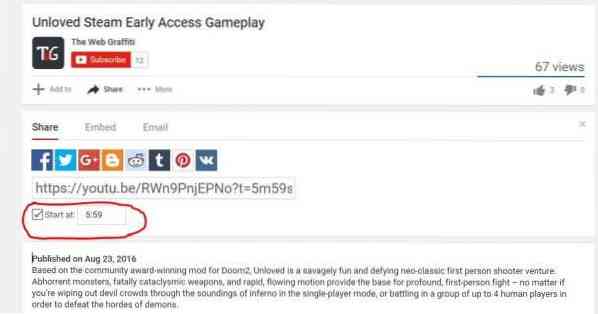
Collegamento al video di YouTube dall'ora di inizio specifica all'ora di fine
Ecco la cosa, non molte persone sapranno dell'opzione per condividere i video di YouTube da un momento particolare nel video. Se una persona si è imbattuta in una scena fantastica al segno dei cinque minuti nel video, non è necessario condividere il link e chiedere alle altre parti di guardare l'intero video per imbattersi nel segno dei cinque minuti o per saltare ad esso.
La brava gente di YouTube ha reso possibile a chiunque di condividere un video e farlo iniziare nella sezione che desidera. È una caratteristica fantastica, di cui non possiamo fare a meno da quando è nata.
Segnaliamo qualcosa qui. Ci sono due modi per condividere video sui social media da un particolare marca temporale. C'è un'opzione sotto ogni video che fa clic su tutto. È chiamato "Condividere” e si trova esattamente sotto il “sottoscrivipulsante ". Fare clic sul pulsante Condividi e subito verrà visualizzata la casella di condivisione in basso.
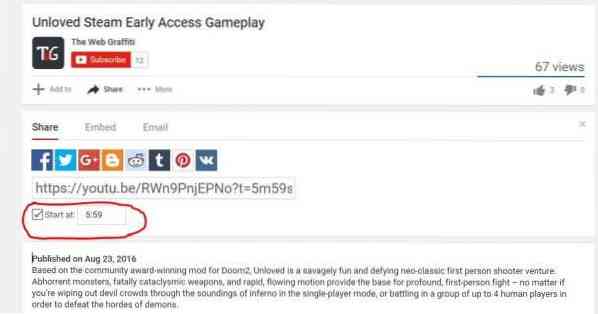
Quando si apre la casella di condivisione, l'utente dovrebbe vedere un assortimento di pulsanti di condivisione sui social media. Ignora quelli per ora e fai clic sulla casella di spunta accanto a "Iniziare a“. C'è un'altra scatola, ma questa ha il timestamp all'interno. Tieni presente che è possibile inserire manualmente il timestamp nella casella in caso di necessità.
Infine, l'utente deve solo copiare il collegamento e incollarlo dove desidera condividere il video; questo è tutto.
Che dire dell'altra opzione??
Non preoccuparti; non ci siamo dimenticati del secondo modo per fare tutto questo. Ecco cosa devi sapere; non c'è motivo di fare clic sul pulsante Condividi o altro. Se esaminiamo l'URL di YouTube dopo che è stato modificato per consentire l'inizio del video con un timestamp specificato, possiamo notare lievi cambiamenti.
Ecco l'URL prima delle modifiche:
https://youtu.be/RWn9PnjEPNo
Ecco l'URL dopo che le modifiche sono state aggiunte
https://youtu.be/RWn9PnjEPNo?t=5m59s
Quello che vediamo è l'aggiunta di "t=?5m59s“. Tutto ciò che l'utente deve fare è capire il timestamp, copiare il collegamento e aggiungere manualmente il timestamp al collegamento per creare l'URL desiderato. Tieni presente che "5m59s” rappresenta l'ora scelta in cui l'utente desidera che inizi il video. La "m" sta per i minuti, mentre la "s" sta per i secondi.
Da segnalare il “?t="deve essere sempre aggiunto all'URL in ogni momento nello stesso ordine come visto sopra.
Per iniziare e terminare un video, devi usare ?inizio=
https://www.Youtube.com/embed/xxx6x67ws7?inizio=45&fine=200
Il numero deve essere in secondi.
Puoi controllare i player incorporati di YouTube e i parametri del player qui.
Se hai appena imparato a collegare un video di YouTube da un'ora di inizio all'ora di fine specifica!
Voglio di più? Dai un'occhiata a questi fantastici suggerimenti, trucchi e segreti di YouTube.

 Phenquestions
Phenquestions


